유튜브 재생목록을 삭제하는 방법을 알아보겠습니다. 유튜브에 영상을 재생목록에 저장할때가 있는데요. 나중에 안보게 되는 재생목록을 전체 지워야 할때가 있습니다. 재생목록은 잘 사용하기 않기 때문에 지우려면 어떻게 해야 하는지 모르는 분들이 있는데요. 아주 간단하게 삭제할 수 있습니다.
PC에서 유튜브 재생목록 삭제하는 방법과 모바일 유튜브앱에서 삭제하는 방법을 알아보겠습니다.
유튜브 사이트 재생목록 삭제방법
우선 유튜브 PC사이트에서 재생목록을 삭제하는 방법 부터 알아보겠습니다.
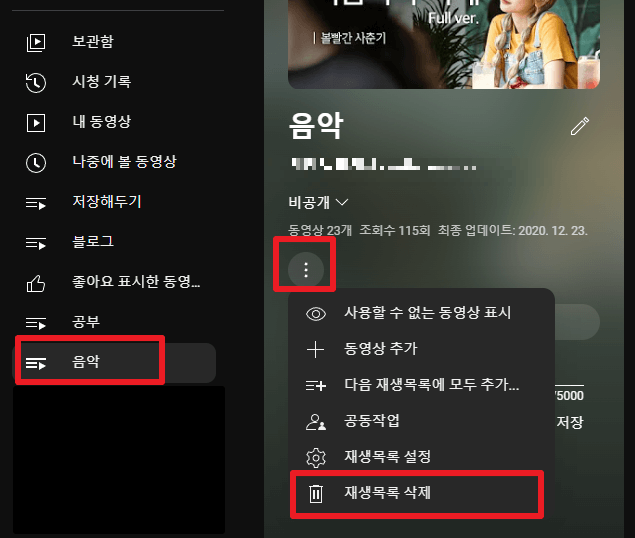
1. 유튜브(youtube)에 로그인을 하고 재생목록에 들어가 주세요.
2. 삭제를 원하는 재생목록을 선택하고 점세개를 눌러서 설정에서 [재생목록 삭제]를 눌러주세요.
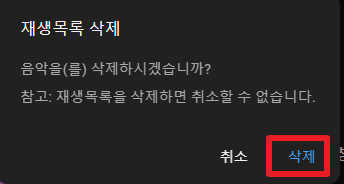
3. 재생목록 삭제를 할 것인지 다시 물어보는데요. 여기서 [삭제]를 해주시면 됩니다.
유튜브 앱에서 재생목록 삭제 방법
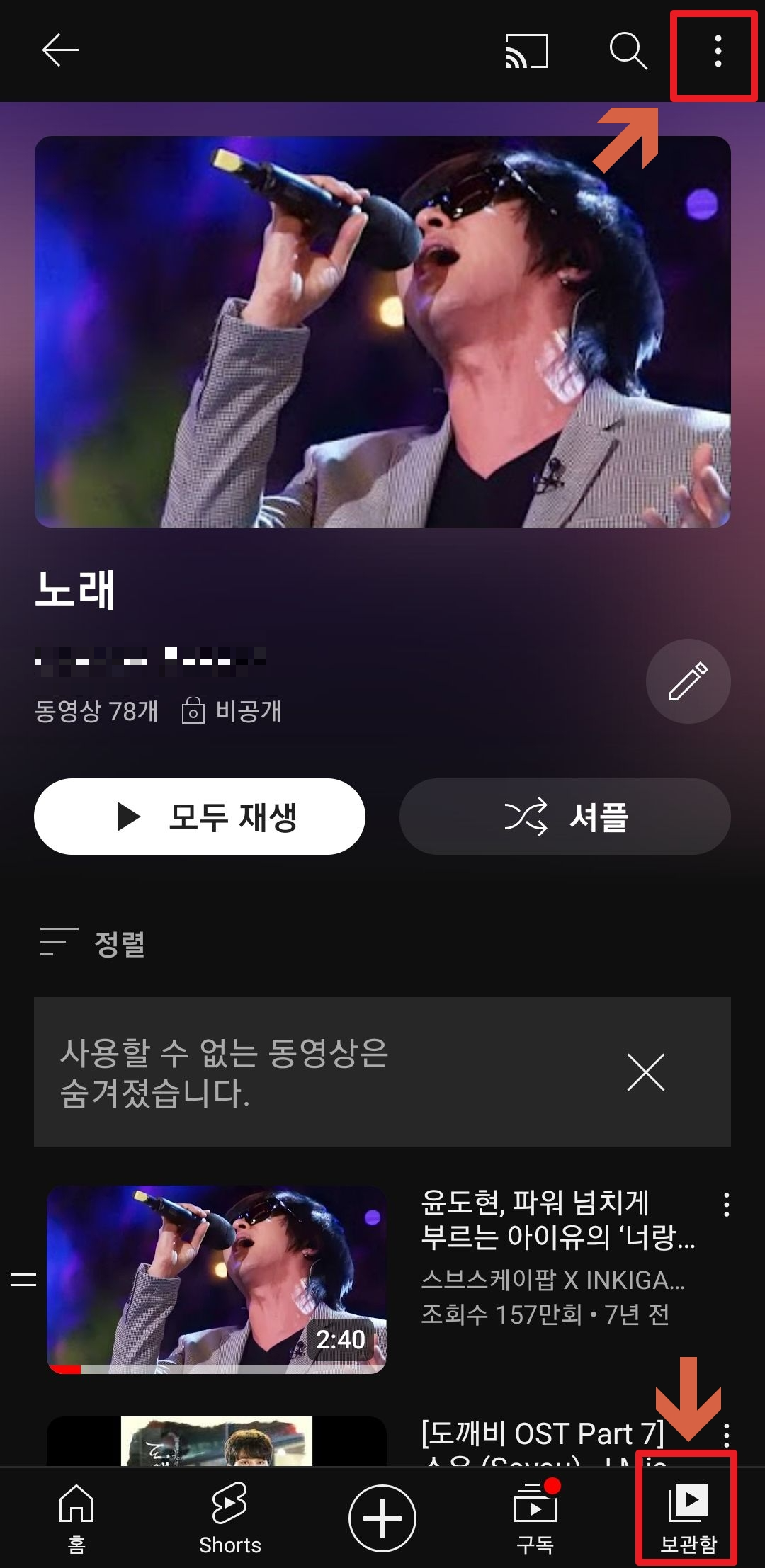
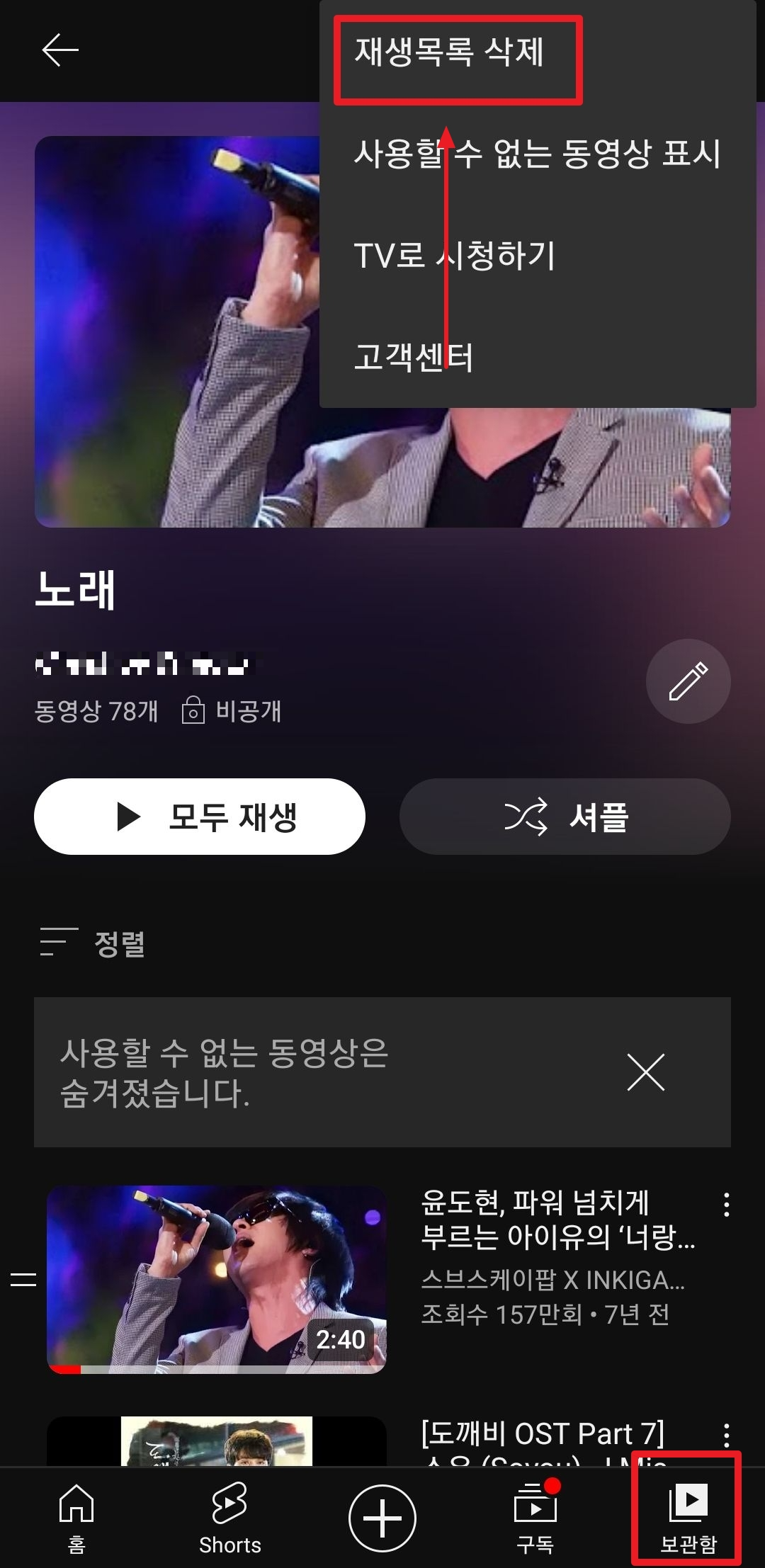
이 방법도 PC에서 했던것과 같은 방법인데요.
- 유튜브 어플을 로그인 해주세요.
- 로그인 했다면 하단에 [보관함]을 눌러서 들어가 주세요.
- 보관함에서 삭제를 원하는 재생목록을 선택해주세요.
- 상단에 점세개를 누르고 메뉴에서 [재생목록 삭제]를 해주시면 됩니다.
예전에는 유튜브 프리미엄까지 사용해서 봤었는데요. 너무 많은 시간을 유튜브를 보는데 사용해서 더 이상 안되겠다 생각하고 프리미엄을 해지했습니다. 그래서 유튜브 광고가 일부로 나오게 해서 안보려고 했는데, 유튜브 광고가 나와도 계속 보게 되네요. 정말 유튜브 중독성이 심해서 큰일입니다.



